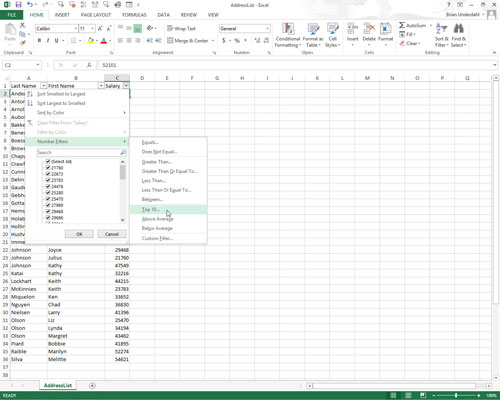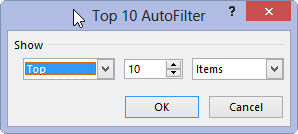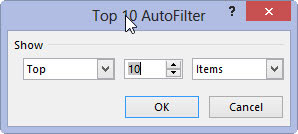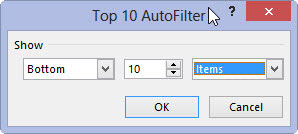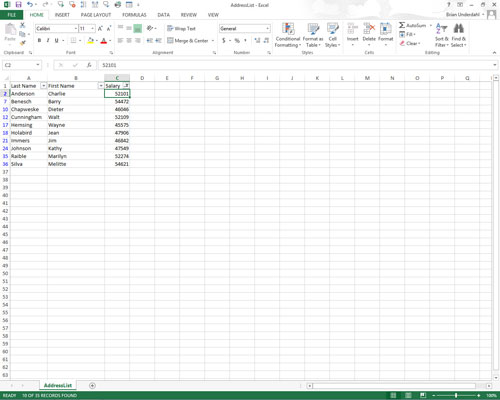Klõpsake vahekaardi Avaleht jaotises Redigeerimine nuppu Sorteeri ja filtreeri ja seejärel valige rippmenüüst Filter.
Excel lisab andmeveergudele automaatfiltri nupu.
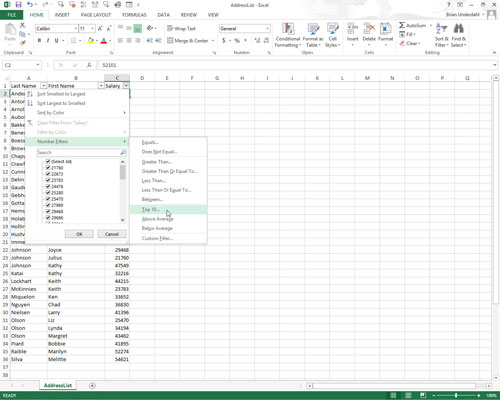
Klõpsake nupul Automaatne filtreerimine numbriväljal, mida soovite filtreerida valikuga Top 10. Seejärel tõstke ripploendis esile Number Filters ja klõpsake selle alammenüüs Top 10.
Excel avab dialoogiboksi Top 10 AutoFilter. Vaikimisi valib 10 parimat automaatfiltrit valitud väljal kümne parima üksuse kuvamise. Siiski saate neid vaikesätteid enne andmebaasi filtreerimist muuta.
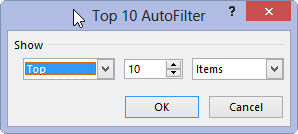
Ainult kümne alumise kirje kuvamiseks muutke vasakpoolseimas ripploendikastis Ülemine valikuks Alumine.
See suvand võimaldab teil kohandada, et näha vajalikku teavet.
Ainult kümne alumise kirje kuvamiseks muutke vasakpoolseimas ripploendikastis Ülemine valikuks Alumine.
See suvand võimaldab teil kohandada, et näha vajalikku teavet.
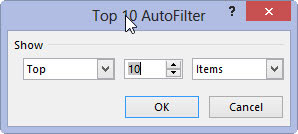
Kui soovite kuvada rohkem või vähem kui kümme ülemist või alumist kirjet, sisestage uus väärtus keskmisesse tekstikasti või valige spinneri nuppude abil uus väärtus.
See keskmine tekstikast sisaldab 10 kirjet.
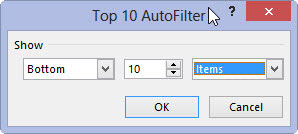
Nende kirjete kuvamiseks, mis kuuluvad 10 parima või alumise 10 protsendi hulka , muutke parempoolseimas rippmenüükastis suvand Üksused väärtuseks Protsent.
Selles rippmenüüs saate valida mis tahes protsendi, mis teie vajadustele kõige paremini sobib.
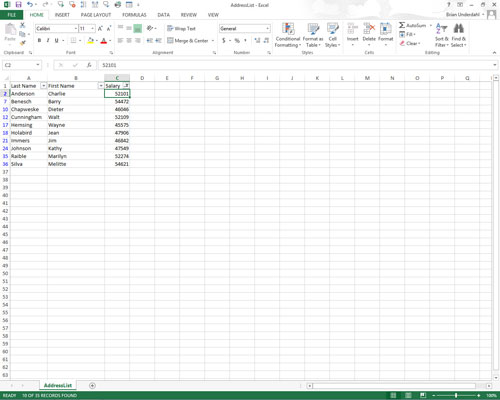
Klõpsake nuppu OK või vajutage sisestusklahvi, et filtreerida andmebaasi 10 parima seadete abil.
Töötajate andmete loendit näete pärast suvandi Top 10 (kõigi selle vaikesätetega) kasutamist, et kuvada ainult neid kirjeid, mille palgad on esikümnes. David Letterman oleks uhke!